Disponible con una licencia de 3D Analyst.
Menú Opciones de 3D Analyst
Opciones de 3D Analyst es un menú desplegable en el que se pueden encontrar determinadas configuraciones para las herramientas de la barra de herramientas de 3D Analyst. Estos comandos permiten controlar las técnicas de interpolación y guardar los datos de los gráficos.
En la pestaña Datos de gráfico en el cuadro de diálogo Opciones de 3D Analyst puede definir la ubicación utilizada para guardar los gráficos de perfil en el disco. Si se especifica una ubicación de carpeta, entonces se creará un shapefile cada vez que se cree un perfil.
Además, en la pestaña Datos de gráfico, puede especificar una plantilla de gráfico para aplicar elementos de diseño a nuevos gráficos utilizando un archivo de gráfico existente. Con ArcGIS se proporcionan varias plantillas de gráfico a las cuales puede acceder desde la carpeta de instalación que se encuentra generalmente bajo el directorio \ArcGIS\Desktop10.1\GraphTemplates. También puede crear plantillas de gráfico personalizadas.
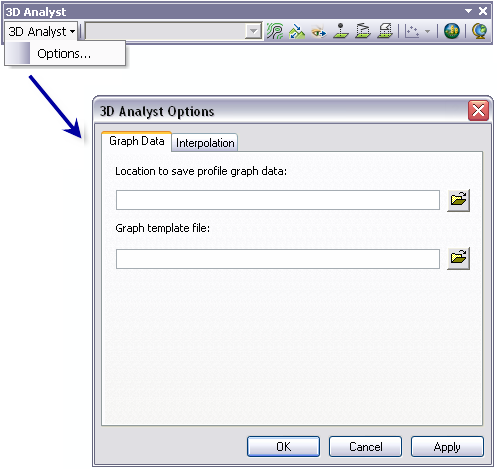
La pestaña Interpolación del cuadro de diálogo Opciones de 3D Analyst proporciona métodos de interpolación y técnicas de muestreo del perfil.
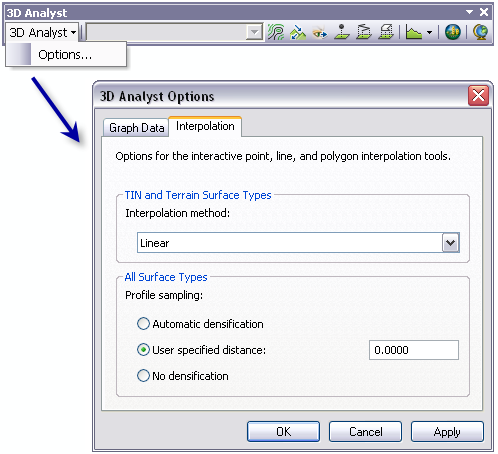
Los métodos de interpolación se utilizan para definir los valores z cuando se utiliza la herramienta de interpolación de punto, línea o polígono. Estos métodos de interpolación sólo aplican cuando se está realizando el análisis 3D en una superficie de TIN o de dataset de terreno. La siguiente tabla proporciona una descripción de cada método de interpolación disponible cuando trabaja con TIN y datasets de terreno.
Métodos de interpolación disponibles para superficies de TIN y de terreno
| Método de interpolación | Descripción |
|---|---|
Lineal | Método de interpolación predeterminado. Calcula z a partir del plano definido por el TIN o el triángulo de terreno que contiene la ubicación X,Y del punto de consulta. |
Vecinos naturales | Calcula z al aplicar ponderaciones basadas en el área a los vecinos naturales del TIN o del terreno de un punto de consulta. |
Combinar z mín. | Obtiene z desde uno de los TIN o vecinos naturales del terreno de un punto de consulta. Se usa la z del vecino con la altura mínima. |
Combinar z máx. | Obtiene z desde uno de los TIN o vecinos naturales del terreno de un punto de consulta. Se usa la z del vecino con la altura máxima. |
Combinar más cercano al valor medio | Obtiene z desde uno de los TIN o vecinos naturales del terreno de un punto de consulta. Se utiliza el valor z del vecino más cercano a la altura promedio de todos los vecinos. |
Combinar z del más cercano | Obtiene z desde uno de los TIN o vecinos naturales del terreno de un punto de consulta. Se utiliza el valor z del vecino más cercano en X,Y al punto de consulta. |
Las opciones de Muestreo del perfil se utilizan para definir las técnicas de muestreo a lo largo de una línea de perfil. Estos métodos se aplican cuando se está realizando un análisis 3D en una superficie de ráster, de TIN o de dataset de terreno. La siguiente tabla proporciona una descripción de los tres métodos de muestreo del perfil disponibles.
Métodos de muestreo del perfil
| Método de muestreo del perfil | Descripción |
|---|---|
| Densificación automática | El gráfico de perfil se genera desde los vértices de entrada originales más las muestras adicionales donde el perfil interseca las aristas del triángulo para las superficies de TIN y de terreno. Con las superficies de ráster, los vértices originales más los puntos de densificación que se agregaron mediante el tamaño de celda se utilizan para generar el gráfico de perfil. |
Distancia especificada por el usuario | El gráfico de perfil se genera desde los vértices de entrada originales más las muestras adicionales a lo largo del perfil a la distancia especificada por el usuario. |
Sin densificación | Sólo se utilizan los vértices de entrada originales para generar el gráfico de perfil. |